Mit dem Modifikator "Kamera-Map" (Objektraum-Version) können Sie in einem einzigen Frame ein Objekt mit dem Hintergrund verschmelzen.
Dieser Modifikator funktioniert durch Zuweisung von planaren Mapping-Koordinaten basierend auf dem aktuellen Frame und einer bestimmten Kamera in der Szene. Dies unterscheidet sich vom Modifikator "Kamera-Map" (WKM), der die Objekt-Mapping-Koordinaten an jedem Frame aktualisiert.
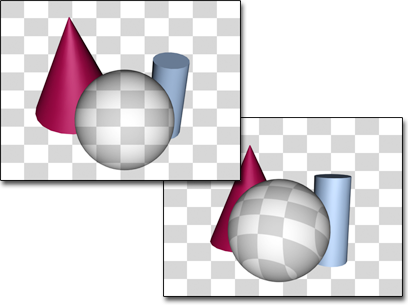
Links: Die Textur eines Objekts mit einem Kamera-Map-Modifikator entspricht dem Hintergrund, wenn sie durch die Kamera des Modifikators gesehen wird.
Rechts: Wenn die Textur durch eine Kamera gesehen wird, die nicht vom Kamera-Map verwendet wird, stützt sich die Textur des Objekts auf die Objektgeometrie.
Verschmelzen eines Objekts mit dem Hintergrund
Im Thema "So verwenden Sie den Modifikator "Kamera-Map" (Objektraum)" wird gezeigt, wie ein Objekt mit dem Hintergrund verschmolzen wird. Wenn der Hintergrund das gleiche Bild verwendet wie das Textur-Map des Objekts, geht das Objekt in dem Frame, auf das der Modifikator angewendet wird und für das eine Kamera festgelegt ist, in den Hintergrund über. Das Objekt wird sichtbar, wenn sich die Kamera oder das Objekt bewegt. Die Illusion wirkt nur, wenn Sie dem Hintergrund und dem Objekt das gleiche Map zuweisen.
Wenn Sie die Kamera verschieben und die Anpassung an den Hintergrund beibehalten möchten, sollten Sie stattdessen "Kamera-Map (WKM)" verwenden.
Mapping-Koordinaten
Da die Genauigkeit der projizierten Objekte teilweise von der Komplexität des Netzes abhängt, funktioniert der Effekt des Verschmelzens mit dem Hintergrund am besten, wenn er auf ein Objekt mit einer relativ hohen Dichte von Dreiecksflächen angewendet wird. Die notwendige Dichte hängt auch vom Abstand des Objekts von der Kamera ab.
Ein einfacher Quader sieht unter Umständen tadellos aus, wenn er nur einen kleinen Teil des Hintergrunds belegt, bei einer Nahaufnahme wirkt das Mapping ohne entsprechende Tesselation (Facettierung) jedoch verzerrt. Sie müssen ein wenig experimentieren, um gleichzeitig ein ideales Mapping und eine möglichst einfache Geometrie zu erzielen. (Im Allgemeinen ist bei einem Quaderobjekt, das ein Viertel des Bildschirms ausfüllt, eine Tesselation von 4x4x4 ausreichend.)
Verwenden des Renderfilters "Plattenanpassung/MAX R2.5"
In Versionen vor 3ds Max 3 betraf Antialias nur geometrische Kanten, wobei das Filtern von Bitmaps durch die Bitmap-Map-Parameter (pyramidal, summierter Bereich oder keine Filterung) gesteuert wurde. Antialias-Filter wirken sich auf jeden Aspekt des Objekts aus, sodass sowohl Texturen als auch geometrische Kanten gefiltert werden. Mit Antialias werden zwar hervorragende Ergebnisse erzielt, beim Rendern von Objekten, die auf den Umgebungshintergrund abgestimmt sein sollen, erzeugt es jedoch Unregelmäßigkeiten. Das liegt daran, dass Antialias-Filter den Hintergrund vorgabegemäß nicht beeinflussen.
Sie können das Hintergrund-Antialias aktivieren, indem Sie "Anpassen"  "Einstellungen"
"Einstellungen"  "Rendern"
"Rendern"  "Hintergrund-Antialias"
"Hintergrund-Antialias"  "Hintergrund filtern" wählen. Um das Map eines Objekts korrekt an ein ungefiltertes Hintergrundbild anzupassen, verwenden Sie den Filter "Plattenanpassung/MAX R2.5", um zu verhindern, dass die Textur vom Antialias ignoriert wird.
"Hintergrund filtern" wählen. Um das Map eines Objekts korrekt an ein ungefiltertes Hintergrundbild anzupassen, verwenden Sie den Filter "Plattenanpassung/MAX R2.5", um zu verhindern, dass die Textur vom Antialias ignoriert wird.
Es gibt drei Möglichkeiten, Objekte in 3ds Max so zu rendern, dass sie nahtlos mit einer Hintergrundumgebung verschmelzen:
- Weisen Sie ein Material vom Typ "Mattheit/Schatten" zu.
- Weisen Sie einem Objekt durch Kamera-Mapping eine zu 100 % selbstleuchtende Streufarbentextur zu.
- Weisen Sie einem Objekt durch Umgebungs-/Bildschirmprojektion eine zu 100 % selbstleuchtende Streufarbentextur zu.
Verwenden Sie das Antialias des Filters "Plattenanpassung/MAX R2.5" immer dann, wenn Sie Vordergrundobjekte an einen ungefilterten Hintergrund anpassen wollen oder wenn Sie die Antialias-Eigenschaften des 3ds Max 2.5-Renderers anpassen wollen.